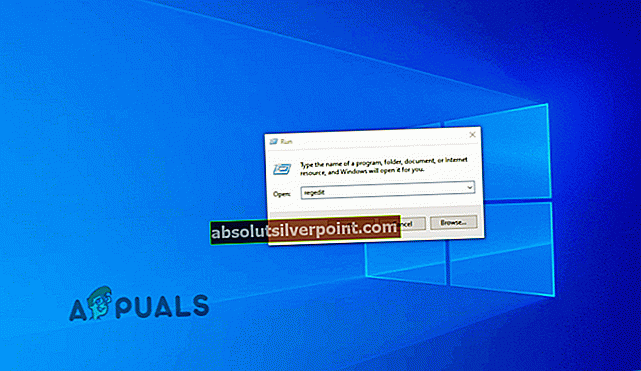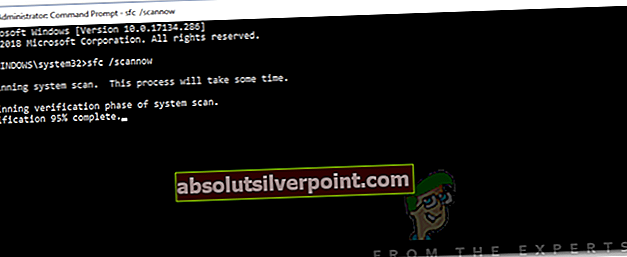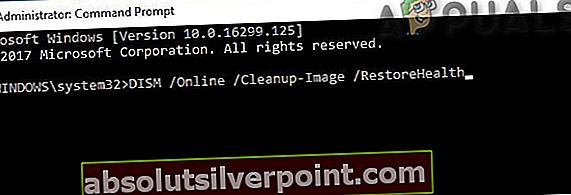„Sporočilo o obdelavi izjeme 0xc000007b Parametri‘Napaka se pojavi pri vsakem zagonu sistema (po ponovnem zagonu ali rednem zagonu). V večini primerov se ta napaka pojavi kot del vrste zagonskih napak, povezanih s sistemskimi datotekami DLL in .exe.

Kaj povzroča napako »Sporočilo o obdelavi izjeme 0xc000007b Parametri«?
- Neveljavna pot do datoteke - Potencialni krivec, ki bi lahko povzročil to težavo, je vrsta datotek, ki niso več na običajni poti. Ta scenarij je mogoče popraviti s popravilom sistemskih datotek, vendar v primeru, da tega ne želite storiti, lahko zagonske napake dobro skrijete, če se vam zdijo neškodljive za vaš sistem.
- Vmešavanje AV tretjih oseb - Izkazalo se je, da obstaja nekaj programov AV / požarnega zidu tretjih oseb, ki bi lahko povzročili to težavo, potem ko so nekatere lažne sistemske datoteke v lažni pozitivni karanteni. V tem primeru lahko težavo odpravite tako, da odstranite preveč zaščitni paket in zaženete pripomoček Windows, ki je sposoben odpraviti poškodbe datotek.
- Poškodba sistemskih datotek - Poškodovane datoteke Windows lahko na koncu privedejo do zagonskih napak, povezanih s to kodo napake. Te stvari se običajno pojavijo po napačni posodobitvi, nepričakovanem izklopu stroja ali okužbi z virusom. Če je ta scenarij uporaben, lahko težavo odpravite tako, da poškodovane primerke odpravite z nekaj vgrajenimi pripomočki (DISM in SFC), z obnovitvijo sistema ali osvežitvijo vsake komponente sistema Windows s postopkom, kot je čista namestitev ali popravilo .
1. način: Maskiranje zagonskih napak
Če „Sporočilo o obdelavi izjeme 0xc000007b Parametri‘Napaka ne povzroča nobenih drugih simptomov kot nekaj zagonskih napak, razmislite tudi o možnosti prikrivanja težave. To ni priporočljivo, saj v prihodnosti ne boste več obveščeni o drugih napakah, vendar vas bo rešilo velike bolečine v hrbtu, če imate v svoji trenutni namestitvi OS ogromno aplikacij / uporabniških profilov.
Kot je poročalo več prizadetih uporabnikov, lahko zagotovite, daSporočilo o obdelavi izjeme 0xc000007b Parametri‘Napaka izgine v celoti z dostopom do urejevalnika registra in spreminjanjem vrednosti načina napake z 0 na 2.
To bo zagotovilo, da se zagonske napake ne bodo nikoli več prikazovale.
Tu je kratek vodnik, kako to storiti:
- Pritisnite Tipka Windows + R. odpreti a Teči pogovorno okno. Nato vnesite "Regedit" v besedilno polje in pritisnite Enter odpreti urejevalnik registra. Ko vas pozove UAC (nadzor uporabniškega računa) , kliknite Da podeliti upravne privilegije.
- Ko ste v urejevalniku registra, se v levem odseku pomaknite do naslednjega mesta:
Računalnik \ HKEY_LOCAL_MACHINE \ SYSTEM \ ControlSet001 \ Control \ Windows
Opomba: Tja lahko pridete tudi takoj, tako da prilepite lokacijo neposredno v navigacijsko vrstico na vrhu in pritisnete Enter.
- Ko vam uspe priti na pravilno lokacijo, se pomaknite na desno podokno in dvokliknite Način napake.
- Znotraj na novo odprtega Uredi vrednost DWORD (32-bit) okno, nastavite Osnova do Šestnajstiška in Vrednost podatkov do 0.
- Nato pritisnite Ok, da shranite spremembe, nato zaprite pripomoček Registry Editor in znova zaženite računalnik.
- Ob naslednjem zagonu ne boste več videli nobenih napak pri zagonu.
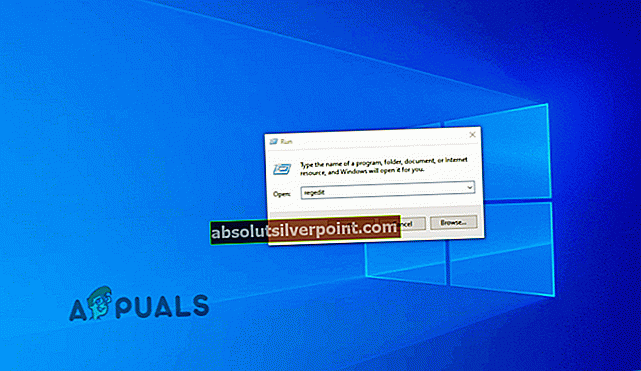
Če iščete rešitev za to težavo in ne načina, kako napako skriti, se pomaknite navzdol do naslednje metode spodaj.
2. način: Odstranite motnje tretjih oseb (če je primerno)
Izkazalo se je, da se lahko ta težava pojavi tudi zaradi neke vrste vmešavanja tretjih oseb. Kot je poročalo več različnih prizadetih uporabnikov, se lahko ta težava pojavi tudi zaradi preveč zaščitnega paketa AV / požarnega zidu, ki je pred kratkim v lažni pozitivni del nekaterih sistemskih datotek postavil v karanteno.
V tem primeru lahko naletite na zagonske napake zSporočilo o obdelavi izjeme 0xc000007b Parametri‘Ali celo vidite, da se računalnik zatakne v trajni zagonski zanki.
Avast in Comodo sta dve pogosto prijavljeni AV-enoti, ki sta znani po tem, da povzročata to težavo. Če uporabljate orodje tretje osebe, za katero sumite, da je morda odgovorno za to težavo, jo lahko odpravite tako, da onemogočite sprotno zaščito ali pa popolnoma odstranite paket.
Če želite začeti z manj vsiljivim pristopom, najprej začnite z onemogočanjem sprotne zaščite in ponovnim zagonom. Seveda bo ta postopek drugačen, odvisno od programske opreme tretjih oseb, ki jo uporabljate, običajno pa to lahko storite neposredno v ikoni opravilne vrstice antivirusnega ali požarnega zidu.

Če to ni dovolj, boste morda morali popolnoma odstraniti varnostni paket tretje osebe in zagotoviti, da za seboj ne puščate ostankov datotek, ki bi lahko še vedno povzročile to težavo. Če želite navodila po korakih, ki vam bodo pomagala pri tem, uporabite ta članek (tukaj), da odstranite svoj paket tretjih oseb, skupaj z morebitnimi ostanki datotek.
Opomba: Tudi če je za to težavo kriv vaš protivirusni program, boste še vedno potrebovali enega od spodnjih pripomočkov, da boste lahko obnovili datoteke, ki jih je ta lažna možnost postavila v karanteno.
Če pa ste neuspešno sledili spodnjim navodilom ali ta scenarij ni bil uporaben, se pomaknite do naslednjega morebitnega popravka spodaj.
3. način: Izvedba skeniranja DISM in SFC
V večini prijavljenih primerov je taSporočilo o obdelavi izjeme 0xc000007b ParametriIzkazalo se je, da je napako povzročila osnovna sistemska korupcija. O tem so poročali v sistemih Windows 10, Windows 7 in Windows 8.1.
Če je ta scenarij primeren za vašo situacijo, bi morali težavo odpraviti tako, da zaženete nekaj vgrajenih pripomočkov, ki so sposobni obravnavati poškodovane sistemske datoteke, tako da jih nadomestite z zdravimi kopijami.
SFC (sistemsko preverjanje datotek) in DISM (servisiranje in upravljanje slike za razmestitev) vam bodo na koncu pomagali odpraviti poškodbe sistemskih datotek, vendar to počnejo na različne načine.
SFC je veliko bolj kompetenten pri obravnavanju logičnih napak, ki bi lahko povzročile takšno vedenje, medtem ko je DISM boljši pri obravnavi prekinjenih odvisnosti, ki bi lahko povzročile sistemske napake. Zaradi tega vam priporočamo, da zaženete obe pripomočki, da povečate možnosti za odpravo svojega primera poškodbe sistemske datoteke.
Tu je kratek vodnik za zagon skeniranja SFC in DISM, da popravite primere poškodb datotek iz povišanega ukaznega poziva:
- Pritisnite Tipka Windows + R. odpreti a Teči pogovorno okno. Nato znotraj tipa pogovornega okna »Cmd« in pritisnite Ctrl + Shift + Enter odpreti povišan ukazni poziv. Ko pridete do poziva za nadzor uporabniškega računa (UAC), kliknite Da, da omogočite skrbniški dostop do okna CMD.

- Ko vstopite v povišan poziv CMD, vnesite naslednji ukaz in pritisnite Enter za zagon skeniranja SFC:
sfc / scannow
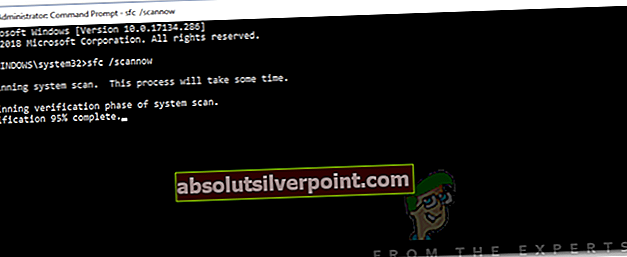
Opomba: Upoštevajte, da SFC uporablja lokalno predpomnjeno kopijo, ki bo poškodovane kopije samodejno nadomestila z zdravimi primerki. Ko pa enkrat zaženete ta pripomoček, je pomembno, da ga ne glede na vse prekinete - s tem bo vaš sistem izpostavljen logičnim napakam na trdem disku, ki bi lahko povzročile druge težave.
- Po končanem postopku znova zaženite računalnik. Pri naslednjem zagonskem zaporedju znova sledite koraku 1, da odprete še en povišan ukazni poziv.
- Ko se uspete vrniti v povišano okno CMD, vnesite naslednji ukaz in pritisnite Enter, da sprožite DISM skeniranje:
DISM / Online / Cleanup-Image / RestoreHealth
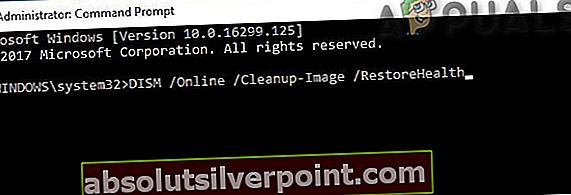
Opomba: Ne pozabite, da bo DISM zahteval stabilno internetno povezavo, da bo lahko prenesel zdrave kopije in nadomestil poškodovane primerke. Za prenos datotek brez korupcije uporablja uradne kanale (komponenta Windows Update).
- Ko sta oba skeniranja končana, znova zaženite računalnik in preverite, ali je težava odpravljena ob naslednjem zagonu računalnika.
Če še vedno naletite na istiSporočilo o obdelavi izjeme 0xc000007b Parametri‘Napaka, premaknite se na naslednjo metodo spodaj.
4. način: Uporaba obnovitve sistema
Če ste šele opazili, da se je zagonska napaka začela pojavljati pred kratkim, je verjetno, da to povzroča nedavna sistemska sprememba. V večini primerov bo namestitev gonilnika ali posodobitve na koncu ustvarila nekaj poškodovanih lokacij registra, ki bodo sprožile to napako ob zagonu.
Če je ta scenarij v vašem primeru uporaben, bi lahko sporočilo o napaki odpravili tako, da zaženete pripomoček System Restore (Obnovitev sistema), da obnovite točko naprave na prejšnjo točko, ko iste okoliščine niso veljale.
Preden pa začnete s to operacijo, ne pozabite, da je ta pripomoček privzeto konfiguriran za ustvarjanje in shranjevanje rednih obnovitvenih posnetkov pred pomembnimi sistemskimi spremembami (kot je namestitev kritične posodobitve sistema, posodobitev gonilnika itd.) Torej, razen če ste naredili nekaj posebne spremembe pripomočka za obnovitev sistema ali če uporabljate orodje za optimizacijo sistema, bi morali imeti na voljo veliko posnetkov za obnovitev sistema.
Če pa s tem pripomočkom obnovite stanje računalnika, se izgubi vsaka sprememba, ki je bila uveljavljena od ustvarjanja posnetka obnovitve (namestitev aplikacije, vsiljena uporabniška nastavitev, posodobitve gonilnikov itd.).
Če razumete, kako deluje ta pripomoček, in ga še vedno želite uporabiti, da popraviteSporočilo o obdelavi izjeme 0xc000007b Parametri‘Error, premaknite se na naslednjo metodo spodaj:
- Odprite a Teči pogovorno okno s pritiskom na Tipka Windows + R.. Nato vnesite "Rstrui" in pritisniteEnterodpreti Obnovitev sistema meni.

- Ko ste na začetnem zaslonu za obnovitev sistema, kliknite Naslednji za pot do naslednjega menija.

- Na naslednjem zaslonu začnite tako, da zagotovite, da je polje, povezano z Pokaži več obnovitvenih točk je preverjeno. Ko se prepričate, da je, začnite primerjati datume vsake razpoložljive obnovitvene točke sistema in izberite tisto, ki je datirana tik pred prikazom vaše težave.
- Ko je izbrana ustrezna obnovitvena točka sistema, kliknite Naslednji za vstop v končni meni.

- Ko prispete do te zadnje točke, mora biti ta pripomoček pripravljen za uporabo. Vse, kar morate zdaj, je, da sprožite postopek obnovitve sistema s klikom na Končaj .
- Takoj, ko to storite, bo pripomoček znova zagnal računalnik in starejše stanje bo nameščeno ob naslednjem zagonu računalnika.
- Pri naslednjem zagonskem zaporedju bodite pozorni, ali še vedno vidite 'Sporočilo o obdelavi izjeme 0xc000007b Parametri‘Napaka.
Če se po vsakem zagonu še vedno pojavlja ista težava, se pomaknite na naslednjo spodnjo metodo.
5. način: Izvedite popravilo / čisto namestitev
Če vam nobena od zgoraj predstavljenih pripomočkov ni omogočila, da bi natančno določili in odpravili težavo, je povsem jasno, da vaš sistem trpi in je v osnovi težava s sistemsko korupcijo, ki je ni mogoče rešiti na običajen način.
V tem primeru je najučinkovitejši način, kako se znebiti „Parametri sporočila o obdelavi izjeme 0xc000007b“ Napaka je, da sledite postopku, ki vam bo omogočil osvežitev vseh sistemskih komponent. Ko gre za dosego tega, imate res dve poti naprej:
- Čista namestitev - To je lažji postopek. Ne zahteva, da ste lastnik namestitvenega medija in ga lahko sprožite z nekaj koraki. Toda največja pomanjkljivost je, da boste, če podatkov ne varnostno kopirate, izgubili vse (vključno z datotekami, igrami, aplikacijami, uporabniškimi nastavitvami in vsem ostalim).
- Popravi namestitev - Znan tudi kot popravilo na mestu, je to bolj dolgočasen pristop, pri katerem boste morali izdelati namestitveni medij, ki je združljiv z različico vašega operacijskega sistema. Glavna prednost pa je, da boste lahko obdržali medije, aplikacije, igre in vse ostalo.
Upoštevajte, kateri vodič je bližje tistemu, kar želite doseči.